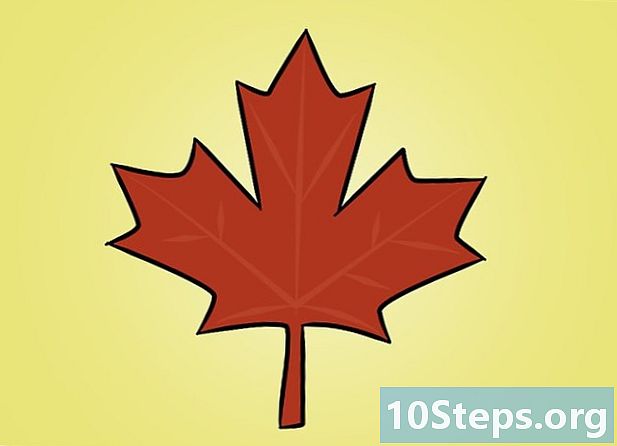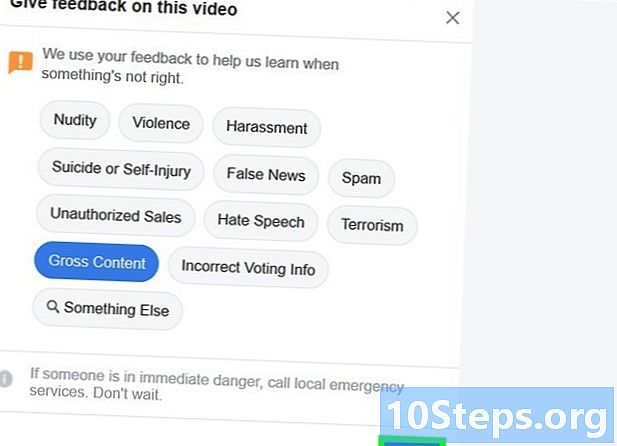
सामग्री
- पायऱ्या
- पद्धत 1 फेसबुकवर समस्या नोंदवा
- कृती 2 फेसबुक संसाधने वापरा
- पद्धत 3 खात्यावर कॉल करणे अक्षम केले
- पद्धत 4 आपला संकेतशब्द शोधा
फेसबुकवर काहीतरी नोंदवणे आणि सामान्य खात्यातील अडचणी सोडविण्यासाठी मदत केंद्रात नेव्हिगेट करण्यासाठी मुलभूत गोष्टी शिकणे शक्य आहे. आत्तासाठी, फोनवर किंवा द्वारा फेसबुकशी संपर्क करण्याचा थेट मार्ग नाही. तथापि, समस्येचा अहवाल देण्यासाठी किंवा निराकरण करण्यासाठी आपण त्यांच्या अंगभूत स्त्रोतांचा वापर करू शकता.
पायऱ्या
पद्धत 1 फेसबुकवर समस्या नोंदवा
- चे पृष्ठ उघडा फेसबुक आपल्या ब्राउझरमध्ये. हे मुख्य फेसबुक लॉगिन पृष्ठ आहे. आपण आपोआप लॉग इन केले पाहिजे.
- जर अशी स्थिती नसेल तर आपण आपल्या खात्यात लॉग इन करण्यासाठी आपले वापरकर्तानाव आणि संकेतशब्द वापरणे आवश्यक आहे.
-

समस्येचे स्रोत शोधा. अगोदर निर्देश केलेल्या बाबीसंबंधी बोलताना पोस्ट आणि टिप्पण्या आपल्या न्यूजफीडमध्ये किंवा पोस्ट केलेल्या व्यक्तीच्या भिंतीवर आढळू शकतात. प्रतिमा किंवा व्हिडिओचा अहवाल देण्यासाठी, विस्तारण्यासाठी क्लिक करा. आपण प्रोफाइल किंवा गटाचा अहवाल देऊ इच्छित असल्यास आपण नोंदवू इच्छित व्यक्ती किंवा गटाचे नाव किंवा प्रोफाइल चित्र क्लिक करा. -

यावर क्लिक करा … किंवा पर्याय. पुढील सामग्रीसाठी पर्याय बटण शोधण्यासाठी खालील पर्याय वापरा.- अगोदर निर्देश केलेल्या बाबीसंबंधी बोलताना पोस्ट : वरील तीन गुणांसह बटणावर क्लिक करा पोस्ट आणि उजवीकडे.
- टिप्पण्या : टिप्पणीवर फिरवा आणि उजवीकडे तीन बिंदूंसह बटणावर क्लिक करा.
- प्रतिमा : प्रतिमेवर क्लिक करा, नंतर निवडा पर्याय प्रतिमेच्या खाली उजवीकडे.
- व्हिडिओ : व्हिडिओ विस्तारीत करण्यासाठी त्यावर क्लिक करा आणि उजवीकडील खाली तीन बिंदूंसह बटण निवडा.
- प्रोफाइल : प्रोफाइल किंवा व्यक्तीचे नाव निवडा, त्यानंतर कव्हर फोटोच्या शीर्षस्थानी उजवीकडे तीन बिंदूंसह बटणावर क्लिक करा.
- गट : गटाच्या नावावर क्लिक करा आणि जिथे ते लिहिले आहे तेथे बटण निवडा अधिक गटाच्या प्रोफाइल चित्राखाली.
-
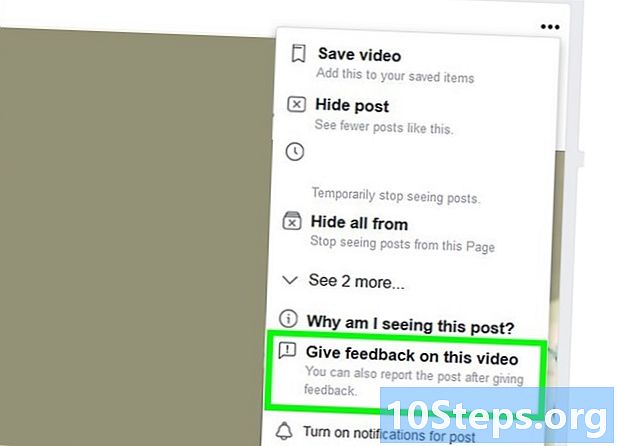
पर्याय निवडा एक टिप्पणी पाठवा किंवा अहवाल. आपण नोंदवू इच्छित असलेल्या सामग्रीनुसार हे पर्याय भिन्न असतील, परंतु ते सहसा "टिप्पणी पाठवा" किंवा "अहवाल" या बदलांशी संबंधित असतात. -

हे फेसबुकचे नियम कसे मोडते हे दर्शवा. आपल्या अहवालाचे कारण उत्तम प्रकारे वर्णन करणा the्या पर्यायावर क्लिक करा. -
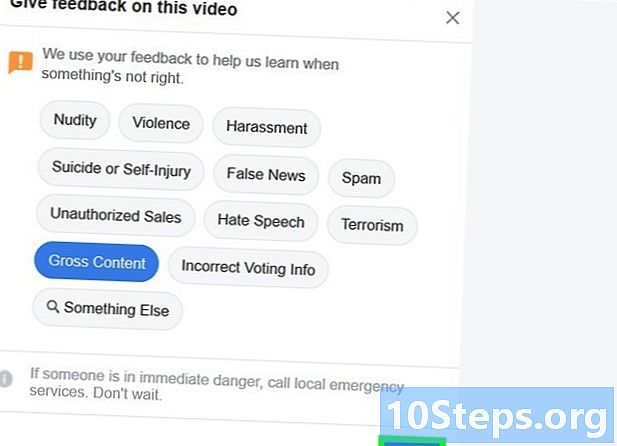
दाबा पाठवा. आपली टिप्पणी फेसबुकवर पाठविली जाईल. -

स्क्रीनवरील सूचना पाळा. आपण नोंदवू इच्छित असलेल्या सामग्रीच्या आधारावर आपल्याला Facebook वर अहवाल पाठवावा लागेल. सर्व प्रकारच्या सामग्रीसाठी हे आवश्यक नाही परंतु ते आपल्या टिप्पण्या त्यांच्या सिस्टम सुधारण्यासाठी वापरतात.- गोपनीयतेच्या उल्लंघनाचा अहवाल देण्यासाठी हा फॉर्म वापरा.
- आपल्या व्यवसायात किंवा जाहिरातीसह अडचणीचा अहवाल देण्यासाठी हा फॉर्म वापरा.
कृती 2 फेसबुक संसाधने वापरा
-

चे पृष्ठ उघडा फेसबुक मदत केंद्र. आपण आधीच फेसबुकशी कनेक्ट केलेले नसल्यास, आपल्याला बटणावर क्लिक करावे लागेल लॉगिन आपला पत्ता आणि संकेतशब्द प्रविष्ट करुन पृष्ठाच्या शीर्षस्थानी उजवीकडे.दुर्दैवाने, थेट फेसबुकशी संपर्क साधण्याचा कोणताही मार्ग नाहीआपण त्यांना कॉल करू शकत नाही, त्यांना पाठवू किंवा कर्मचारी किंवा संबद्ध कंपनीशी बोलू शकत नाही. तथापि, आपण आपल्या खात्यासह समस्येचे निदान आणि अहवाल देण्यासाठी मदत केंद्र वापरू शकता.
-

पर्याय बार तपासा. हे आपल्या स्क्रीनच्या शीर्षस्थानी आहे, थेट शोध बारच्या खाली, आपल्याला विविध पर्यायांसह मेनू प्रदर्शित करण्यासाठी त्यास फिरवावे लागेल. त्यामध्ये पुढील गोष्टींचा समावेश आहे.- फेसबुक वापरा : या मदत केंद्र विभागात फेसबुकच्या मूलभूत वैशिष्ट्यांचा समावेश आहे, ज्यात मित्र विनंत्या कसे पाठवायच्या किंवा खाते कसे तयार करावे यावरील ट्यूटोरियलचा समावेश आहे.
- आपले खाते व्यवस्थापित करा : हा विभाग आपल्याला लॉग इन आणि आपली खाते सेटिंग्ज कशी समायोजित करावी हे जाणून घेऊ देतो.
- गोपनीयता आणि सुरक्षा : हा विभाग आपल्या खात्याची सुरक्षितता कशी व्यवस्थापित करावी, मैत्री रद्द कशी करावी आणि एखादे खाते बनावट आहे की नाही ते कसे शोधावे हे शिकवते.
- धोरणे आणि अहवाल या विभागात अहवाल देण्याची मूलभूत माहिती (दुरुपयोग, स्पॅम इ.) तसेच मृत व्यक्तींच्या फेसबुक खात्यांचे व्यवस्थापन आणि हॅक केलेल्या किंवा बनावट खात्यांचा अहवाल देणे समाविष्ट आहे.
- आपण पृष्ठावरील "आपल्याकडे असलेले प्रश्न" किंवा "लोकप्रिय विषय" विभागांकडे एक नजर देखील टाकू शकता. आपल्याला बर्याच सामान्य समस्या आणि तक्रारी आढळतील. हे दोन विभाग फेसबुक मदत केंद्राच्या मुख्य पृष्ठावर आढळू शकतात.
-

योग्य विभाग निवडा. उदाहरणार्थ, आपल्याकडे तोटा तयार करणार्या खात्यासह समस्या असल्यास आपण निवडू शकता गोपनीयता आणि सुरक्षाक्लिक करा पायरेटेड किंवा बनावट खाते. -

इतर पर्याय पहा. ज्या खात्याने आपली ओळख चोरली आहे त्या बाबतीत आपण दुव्यावर क्लिक करू शकता ज्याने माझ्या ओळखीवर कब्जा केला आहे अशा खात्याचा मी कसा अहवाल देऊ? हे आपल्याला समस्येचे निराकरण कसे करावे हे स्पष्ट करणार्या चरणांच्या मालिकांमध्ये प्रवेश देते.- उदाहरणार्थ, फेसबुक सामान्यत: प्रश्नातील खात्यावर जाण्यासाठी आणि तो वरील तीन गुणांसह बटणावर क्लिक करण्यासाठी तोतयागिरीच्या बाबतीत शिफारस करतो पोस्ट आणि वर क्लिक करा अहवाल स्क्रीनवर दिसणार्या सूचनांचे अनुसरण करण्यापूर्वी.
-

वेगवान जाण्यासाठी शोध बार वापरा. हे करण्यासाठी, मदत केंद्र पृष्ठाच्या शीर्षस्थानी असलेल्या शोध बारवर क्लिक करा आणि आपण "हॅलो (आपले नाव) सारखे दिसले पाहिजे, मी आपली कशी मदत करू? नंतर आपल्या तक्रारीशी संबंधित काही शब्द टाइप करा. आपण शोध बार अंतर्गत ड्रॉप-डाउन मेनूमध्ये बर्याच सूचना पहाव्यात.- उदाहरणार्थ, आपण टाइप करू शकता ओळख चोरीक्लिक करा माझे तोतयागिरी करणारे खाते कसे नोंदवायचे?
- शोध बारमधील निकाल फेसबुकद्वारे पूर्व लिखित लेखांद्वारे प्राप्त झाला आहे, जर आपण मदत केंद्रामध्ये लक्ष न दिले गेलेल्या समस्येसाठी अधिक विशिष्ट उत्तरे शोधत असाल तर आपल्याला पृष्ठ खाली स्क्रोल करावे लागेल आणि त्यावर क्लिक करावे लागेल जिथे हे लिहिले आहे तेथे बटण समुदाय मदत फेसबुक समुदाय मदत पृष्ठावर जाण्यासाठी.
-

पृष्ठ उघडाजाहिरातींसह मदत करा. आपल्या पृष्ठावरील जाहिरातीची समस्या असल्यास आपणास सामान्यतः या विभागात उत्तर सापडेल.- अधिक जाणून घेण्यासाठी आपण क्लिक केले पाहिजे जाहिराती तयार करा किंवा जाहिराती व्यवस्थापित करा.
- जाहिरातींच्या अडचणींबद्दल तुम्हाला क्लिक करावे लागेल जाहिरात समस्यांचे निवारण करा खालील मेनूमध्ये समस्या निवडण्यापूर्वी.
-

वर भेटू फेसबुक चे समुदाय पृष्ठ. मदत केंद्रात आपल्या समस्येवर तोडगा न निघाल्यास आपल्यास समुदाय मंचांवर अधिक नशीब असू शकेल.- आपल्याला पृष्ठाच्या शीर्षस्थानी शोध बार दिसेल, आपण तेथून विषयानुसार शोध घेऊ शकता (उदाहरणार्थ "खाते अक्षम केले").
पद्धत 3 खात्यावर कॉल करणे अक्षम केले
-

उघडा खाते पृष्ठ अक्षम केले. जर आपले खाते अक्षम केले गेले नाही (किंवा यावेळी अक्षम केलेले नाही) तर आपण कॉल पाठविण्यास सक्षम राहणार नाही. -

यावर क्लिक करा पुनरावलोकनाची विनंती करण्यासाठी हा फॉर्म वापरा. हेडरच्या जवळ पृष्ठावरील परिच्छेदाच्या खाली आपण ते पहाल "जर आपल्याला असे वाटले की आपले खाते चुकून अक्षम केले गेले आहे". -

आपल्या फेसबुक खात्याचा पत्ता प्रविष्ट करा. आपण आपल्या खात्यात प्रवेश करण्यासाठी वापरत असलेला हा एक आहे. आपण आपला फोन नंबर देखील वापरू शकता. -

आपले पूर्ण नाव टाइप करा. आपण लिहित असलेले नाव आपल्या खात्यावरील नावासारखेच आहे याची खात्री करा. -

ब्राउझ करा क्लिक करा. आपल्याला आपली ओळख पटविणार्या कागदपत्राचा फोटो देखील जोडण्याची आवश्यकता असेल, उदाहरणार्थ आपल्या ड्रायव्हरचा परवाना, आपले ओळखपत्र किंवा आपला पासपोर्ट.- आपल्याकडे नसल्यास, आपण आता ते घेऊ शकता आणि आपल्या संगणकावरुन प्रवेश करण्यासाठी आपल्याकडे पाठवू शकता.
-

फाईलच्या जागेवर क्लिक करा. तिथेच आपल्या आयडीचा फोटो आहे. उदाहरणार्थ, आपल्याकडे हे डेस्कटॉपवर असल्यास आपण क्लिक करू शकता कार्यालय डेस्कटॉपवर नॅव्हिगेट करण्यासाठी आणि फाइल शोधण्यासाठी. -

फोटो निवडा आणि क्लिक करा उघडा. हे फॉर्मला फोटो जोडेल. -

"अतिरिक्त माहिती" फील्डमध्ये तपशील प्रविष्ट करा. येथून आपण आपले खाते पुन्हा सक्रिय करणे समायोजित करू शकता. पुढील तपशीलांसह विचार करा.- आपले खाते अक्षम केले जाऊ नये याचे कारण.
- त्याच्या पुनरुत्पादनास समर्थन देणारे कारण.
- आपले खाते पुन्हा सक्रिय करण्यात मदत करणारे इतर कोणतेही शमन घटक (उदाहरणार्थ, आपले खाते हॅक करणे).
-

सबमिट क्लिक करा. आपल्या विनंतीचे पुनरावलोकन करण्यासाठी हा फॉर्म फेसबुकला पाठवेल. कृपया लक्षात घ्या की आपल्याला बर्याच दिवस उत्तरे मिळू नयेत.- जर आपल्याला एका आठवड्यानंतर एक न मिळाल्यास, फॉर्म परत करण्याचा प्रयत्न करा.
पद्धत 4 आपला संकेतशब्द शोधा
-

उघडा फेसबुक साइट. एकदा आपल्या ब्राउझरमध्ये फेसबुक उघडल्यानंतर आपण आधीपासून लॉग इन केलेले नसल्यास लॉगिन फॉर्म दिसेल. -

यावर क्लिक करा संकेतशब्द विसरलात?. हा पर्याय स्क्रीनच्या वरच्या उजव्या बाजूला "संकेतशब्द" फील्ड अंतर्गत स्थित आहे. -

आपले नाव, पत्ता किंवा फोन नंबर प्रविष्ट करा. आपल्या फेसबुक खात्याशी संबंधित पत्ता किंवा फोन नंबर वापरा. सुरू ठेवण्यापूर्वी आपल्याकडे आपल्या खात्यावर किंवा फोन नंबरवर नेहमीच प्रवेश असल्याचे सुनिश्चित करा. -

यावर क्लिक करा शोध. ई फील्डच्या खाली हे निळे बटण आहे जेथे आपण आपला पत्ता किंवा फोन नंबर प्रविष्ट करता. हे पत्त्यावर किंवा संबंधित फोन नंबरवर एक कोड पाठवेल. -

फेसबुक वरून तपासा. जर आपण एखादा पत्ता प्रविष्ट केला असेल तर आपण फेसबुकवरुन सहा-अंकी कोडसह एक प्राप्त केला पाहिजे. आपण एखादा फोन नंबर प्रविष्ट केला असल्यास, आपल्याला सहा-अंकी कोडसह ओ प्राप्त होईल.- एखाद्याच्या बाबतीत अवांछित फोल्डर शोधण्यास विसरू नका.
-

कोड प्रविष्ट करा. जिथे हे लिहिले आहे तेथे फील्ड निवडा कोड प्रविष्ट करा आपण फेसबुक वरून प्राप्त केलेल्या सहा क्रमांकावर टाइप करा. -

पुढील क्लिक करा. उजवीकडे ई फील्ड अंतर्गत हे निळे बटण आहे. -

पुन्हा पुढील निवडा. आपण एखाद्याने हॅक केल्याचे आपल्याला वाटत असल्यास आपण सर्व डिव्हाइसवर आपल्या खात्यातून साइन आउट करणे निवडू शकता. -

आपला नवीन संकेतशब्द प्रविष्ट करा. -

पुढील क्लिक करा. आपण आपल्या फेसबुक खात्याचा संकेतशब्द यशस्वीरित्या बदलला आहे. आपण आता आपल्या संगणकाच्या ब्राउझर किंवा मोबाइल अॅपवरून आपल्या फेसबुक खात्यावर साइन इन करण्यासाठी हे वापरू शकता.

- मदत केंद्रात आपल्याला फेसबुकशी संपर्क साधायचा असेल तर समस्या न सापडल्यास, समुदाय मंचांकडे पाहण्याचा प्रयत्न करा, पोस्ट अधिक सीमान्त प्रश्नांची उत्तरे बर्याचदा असतात.
- फेसबुकची ग्राहक सेवा खूप कमी बोलकी म्हणून ओळखली जाते, याचा अर्थ असा की आपल्या प्रश्नांना सामान्यत: आपल्याला सामान्य उत्तर मिळेल.